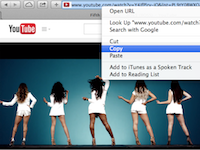基本上,用户需要从YouTube下载视频,然后将其上传到iTunes。问题是YouTube和iTunes并不完全兼容。这就是您需要YouTube Downloader的地方。有了它,只需几个简单的步骤,您就可以轻松地将任何给定的YouTube视频上传到iTunes。看看下面的步骤吧。。。
如何将YouTube视频直接下载到iTunes
1、在YouTube上找到您想要的剪辑
在您的浏览器中,打开YouTube并找到您想要的视频。将其网址复制到剪贴板。

2、复制您想要下载的视频的网址
将复制的网址添加到YouTube Downloader
运行YouTube Downloader或Cmd-Tab(Windows的Alt + Tab),并使用工具栏上的相应按钮将URL粘贴到程序中:

3、将链接粘贴到您要下载的视频
您可以用相同的方式添加多个视频。
现在我们需要告诉程序我们要将这些YouTube剪辑上传到iTunes。单击窗口底部的首选项图标,然后从菜单中选择首选项。转到视频输出选项卡。
如上所示设置添加到iTunes选项。关闭首选项窗口。

观看魔术!
一切都准备就绪,所以只需单击工具栏上的“ 开始”按钮即可一次处理所有视频,或者如果您只想下载该给定片段,请单击每个视频旁边的单个按钮。

现在,该计划将从YouTube下载视频并将其放入iTunes资料库,并自动转换所有必要的设置。这不是神奇吗?
没有必要
我们已经成功将YouTube视频下载到iTunes,而且麻烦最小。如果您想打开下载文件的本地副本,请单击视频附近的放大镜图标。祝你好运!

如何从YouTube下载4k视频
方法一样,就是你需要在YouTube上找到原视频为4K即可。
限制下载速度
4K视频非常庞大,即使在宽带连接上,下载可能需要一段时间。因此,如果您希望其他应用程序也有一些带宽,那么启用下载速度限制是个好主意。状态栏中的蜗牛图标指示下载速度是否受限。
下载速度限制的值可以在“ 下载”选项卡的“首选项”中进行配置。